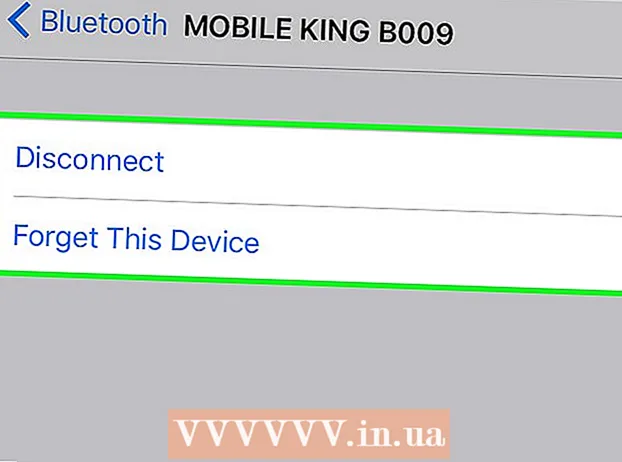Автор:
Laura McKinney
Дата На Създаване:
6 Април 2021
Дата На Актуализиране:
1 Юли 2024

Съдържание
Linux е основата на хиляди операционни системи с отворен код, предназначени да заменят Windows и Mac OS. Linux позволява на потребителите да изтеглят и инсталират безплатно на всеки компютър. Тъй като това е платформа с отворен код, броят на наличните версии или дистрибуции варира значително и се разработва от много различни организации. Следвайте тези основни инструкции, за да инсталирате всички версии на Linux, особено някои от най-популярните дистрибуции.
Стъпки
Метод 1 от 2: Инсталирайте всяка дистрибуция на Linux
Изтеглете Linux дистрибуцията по ваш избор. Ако сте нов в Linux, помислете дали да не изберете лек и лесен за използване дистрибутор като Ubuntu или Linux Mint. Линукс дистрибуциите (известни също като "дистрибуции") обикновено се предлагат във формат ISO и са безплатни за изтегляне. Можете да намерите ISO файла на избраната от вас дистрибуция на уебсайта на разработчика. Този формат трябва да бъде записан на CD или USB устройство, преди да можете да го използвате за инсталиране на Linux. Това ще създаде CD на живо или USB диск на живо.
- CD на живо или USB на живо е диск, който можете да използвате като точка за зареждане, обикновено съдържа визуализация на версията на операционната система и работи директно на CD / USB.
- Можете да инсталирате програма за запис на диск или да използвате вградения инструмент за запис на Windows 7, 8 или Mac OS X. Pen Drive Linux и UNetBootin са два популярни инструмента за записване на ISO файлове на USB флаш устройство.

Стартирайте от CD на живо или USB на живо. Повечето компютри са настроени първо да стартират от твърдия диск, което означава, че ще трябва да промените някои настройки, за да стартирате от компактдиска или USB, който току-що сте записали. Започнете с рестартиране на компютъра.- След като компютърът се рестартира, натиснете екранния бутон, за да влезете в менюто за зареждане. Ключът за тази система ще се появи на същия екран като логото на производителя. Общите ключове включват F12, F2 или Del.
- Потребителите на Windows 8 ще натиснат клавиша Shift, докато щракват върху рестартиране. Панелът Разширени опции за стартиране ще се зареди и можете да стартирате от CD тук.
- Потребителите на Windows 10 трябва да преминат към разширено стартиране в настройките и да кликнат върху „Рестартиране сега“.
- Ако компютърът не ви позволява директен достъп до менюто за зареждане от бързия екран на производителя, вероятно конзолата е скрита в BIOS. Можете да получите достъп до менюто на BIOS по същия начин, по който отваряте менюто за зареждане. На бързия екран на производителя в долния ляв / десен ъгъл ще се появи функционален бутон.
- След като отидете в менюто за зареждане, изберете CD или USB на живо. Когато променяте настройките, запазете и излезте от менюто BIOS / boot. Компютърът ви ще продължи с процеса на зареждане.
- След като компютърът се рестартира, натиснете екранния бутон, за да влезете в менюто за зареждане. Ключът за тази система ще се появи на същия екран като логото на производителя. Общите ключове включват F12, F2 или Del.

Вижте дистрибуцията на Linux, преди да инсталирате. Повечето компактдискове и USB на живо могат да стартират "работна среда", която ви позволява да тествате версията, преди да превключите. Създаването на файлове не е разрешено, но можете да навигирате из интерфейса и да решите дали този дистрибутор е подходящ за вас.
Започнете процеса на инсталиране. Докато тествате дистрибуцията, можете да стартирате инсталацията от приложението на работния плот. Ако не чувствате необходимост от проверка, можете да стартирате инсталацията от менюто за зареждане.- Ще бъдете помолени да конфигурирате някои основни настройки като език, оформление на клавиатурата и часова зона.
Създайте потребителско име и парола. Ще трябва да създадете информация за инсталирането на Linux. Паролата ще се използва за влизане в акаунта и извършване на административни действия.
Настройка на дяла. Ако планирате да стартирате Linux заедно с друга операционна система, ще трябва да инсталирате Linux на отделен дял. Разделът е част от твърдия диск, която е форматирана специално за тази операционна система. Можете да пропуснете тази стъпка, ако не планирате двойно зареждане.
- Разпределения като Ubuntu автоматично ще инсталират препоръчания дял. Можете да го настроите ръчно. Повечето инсталации на Linux изискват минимум 20 GB, така че се уверете, че имате достатъчно място за вашата операционна система заедно с други програми / файлове, които може да намерите. инсталирайте или създайте.
- Ако инсталацията не избира автоматично дяла, уверете се, че създаденият от вас дял е форматиран като Ext4. Ако копието на Linux, което инсталирате, е единствената операционна система на вашия компютър, може да се наложи ръчно да зададете размера на дяла.
Стартирайте в Linux. След като инсталацията приключи, компютърът ще се рестартира. Новият екран, който се появява при стартиране на компютъра, се нарича „GNU GRUB“. Това е зареждащото устройство, което обработва инсталацията на Linux. Изберете новата си дистрибуция на Linux от списъка на екрана. Ако компютърът има само една операционна система, този екран може да не се покаже. Ако компютърът има две операционни системи, но този екран не се появява самостоятелно, можете активно да го отворите, като натиснете клавиша Shift на бързия екран на производителя.
- Ако имате инсталирани множество дистрибуции на вашия компютър, всички те ще бъдат изброени тук.
Проверете хардуера. Повечето хардуер работи добре с дистрибуциите на Linux, но също така ще трябва да заредите някои допълнителни драйвери, за да работи всичко правилно.
- Някои хардуери изискват собствени драйвери, за да работят правилно в Linux. Този проблем е много лесен за среща с графичната карта. Обикновено драйверите с отворен код ще работят, но ако искате да извлечете максимума от графичната си карта, трябва да изтеглите собствени драйвери от производителя.
- На Ubuntu можете да изтеглите ексклузивни драйвери чрез менюто Системни настройки. Щракнете върху опцията Допълнителни драйвери и изберете графичния драйвер от списъка. Другите дистрибуции имат специфичен начин за добавяне на драйвери.
- От този списък можете да намерите и други драйвери, като например драйвери за Wi-Fi.
Започнете да използвате Linux. След като инсталацията приключи и сте сигурни, че вашият хардуер работи правилно, можете да започнете да използвате Linux. Повечето дистрибуции идват с предварително инсталирани различни популярни програми и можете също да изтеглите повече от съответните им файлови хранилища. реклама
Метод 2 от 2: Инсталирайте конкретна дистрибуция на Linux
Инсталирайте Ubuntu. Ubuntu е една от най-популярните налични дистрибуции. Има две версии: дългосрочна и краткосрочна версия с най-новите функции. Дългосрочната версия поддържа повече софтуер.
Инсталирайте Fedora. Fedora също е много популярна дистрибуция. Fedora се използва широко в корпоративни системи и в бизнес среда.
Инсталирайте Debian. Debian е дистрибуция на фен на Linux. Това се счита за една от най-малко грешните версии на Linux. Debian разполага и с много софтуерни пакети.
Инсталирайте Linux Mint. Linux Mint е един от най-новите налични дистрибуции и набира популярност много бързо. Въпреки че е изграден върху системата Ubuntu, но Linux Mint има много ощипвания (ощипвания) въз основа на обратната връзка от потребителите. реклама
Съвети
- Препоръчително е по време на инсталацията да се свържете физически с интернет към компютъра.
- Моля, бъдете търпеливи; Някои стъпки ще отнемат доста време.
Внимание
- Ако не изберете дял на твърдия диск и двойно зареждане, тогава всички данни ще изтрит.
- Старата операционна система, както и всички данни на компютъра могат да бъдат загубени! Бъди внимателен.